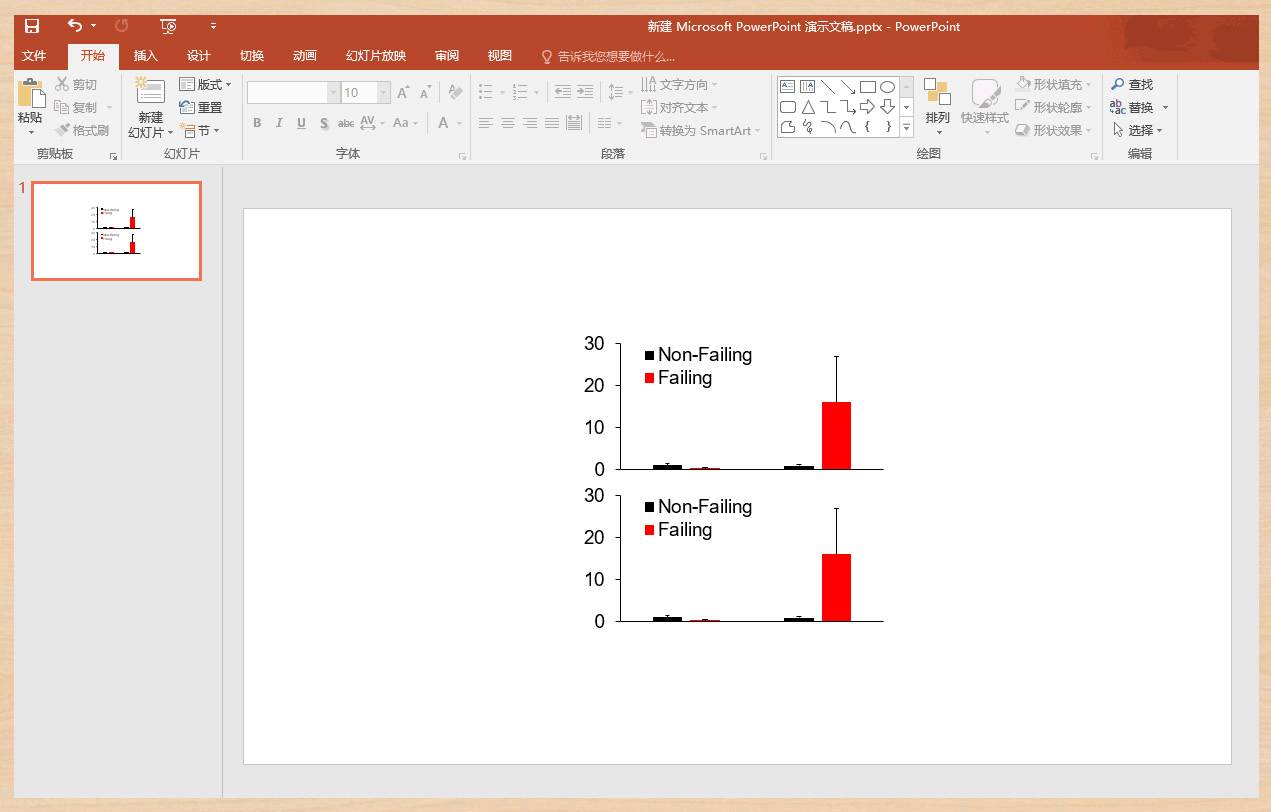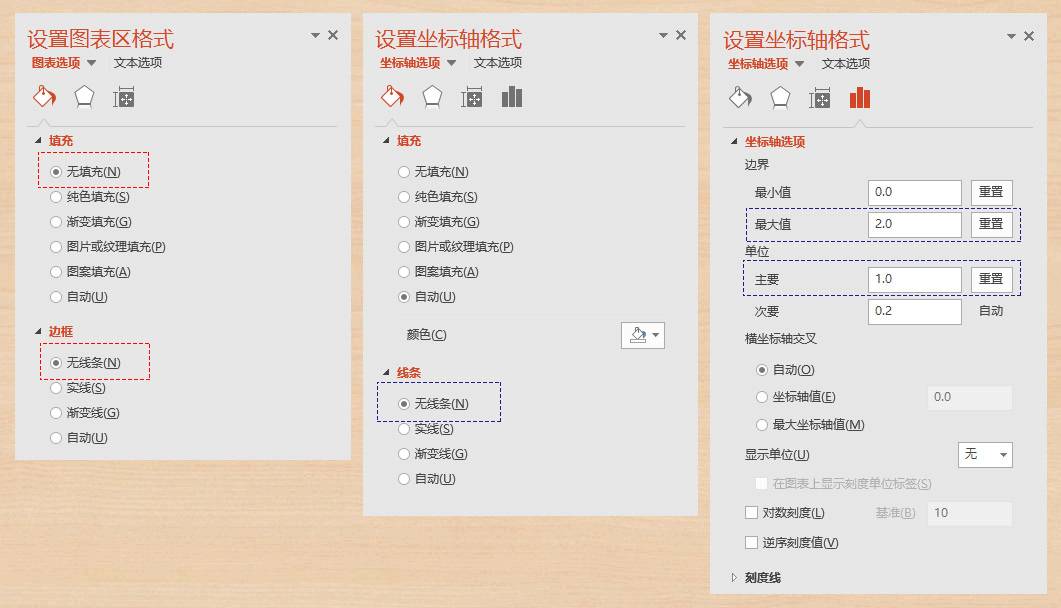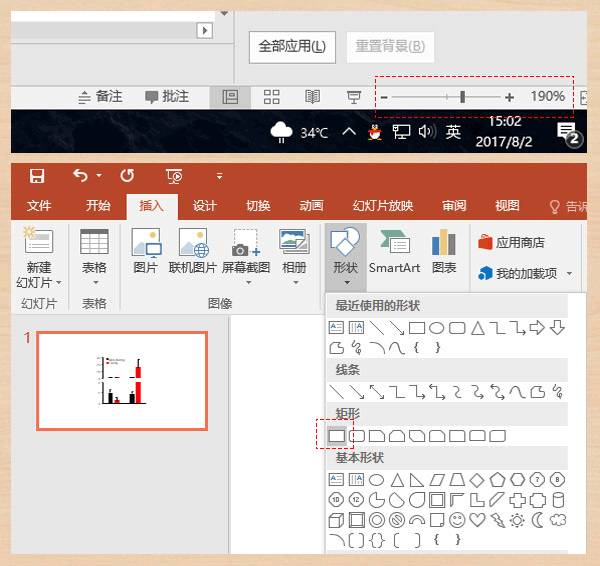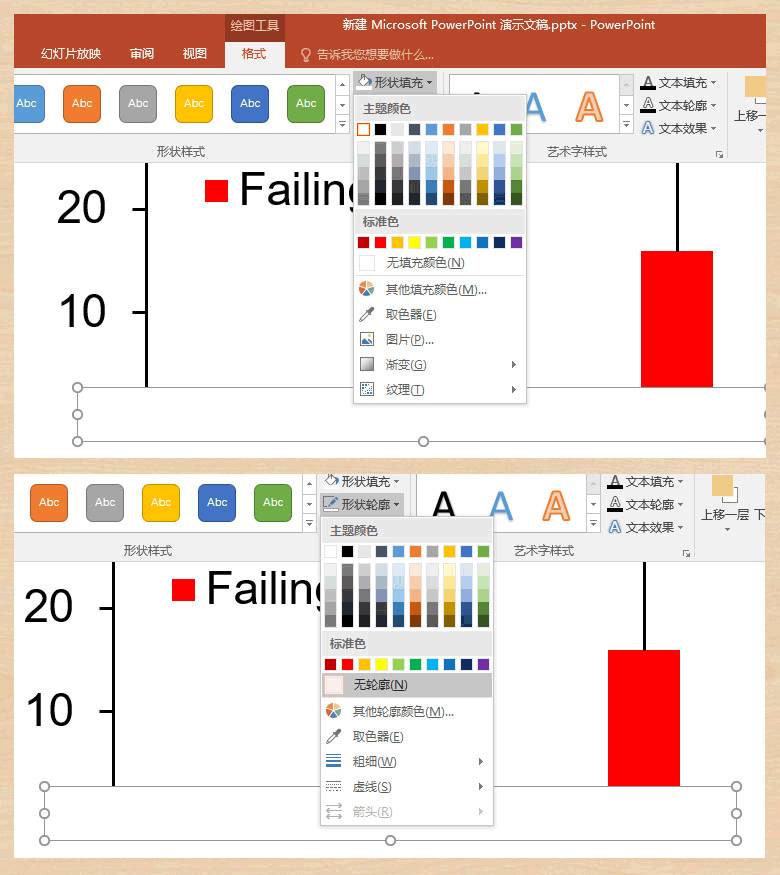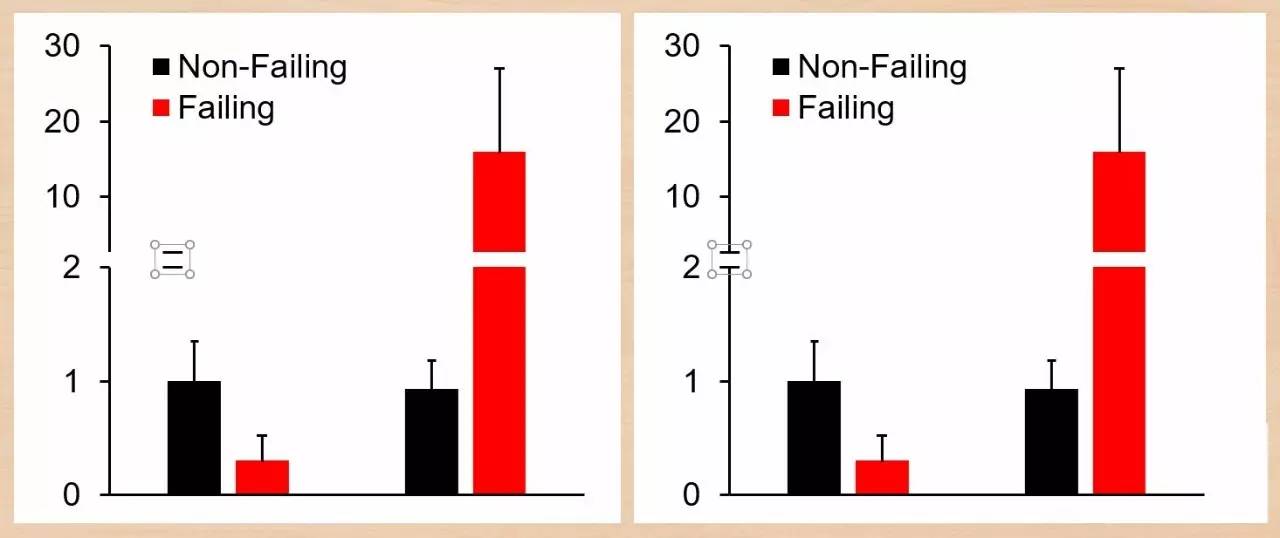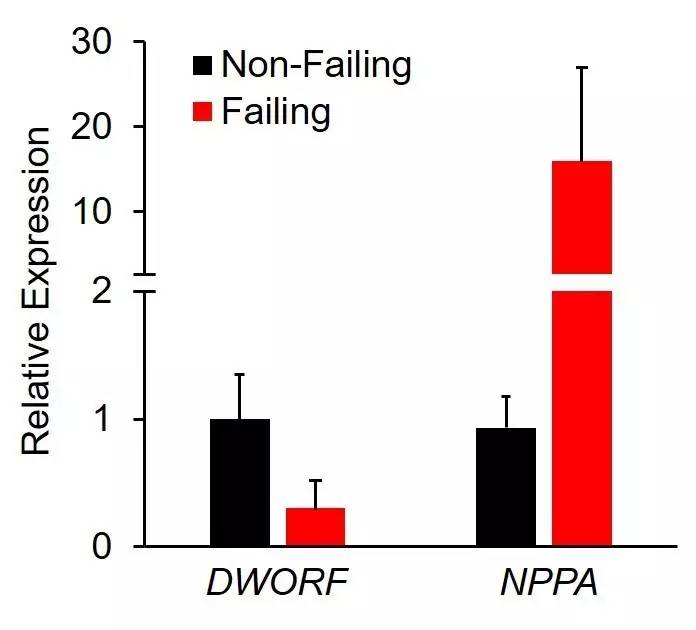Excel图表的纵轴能做“中断”吗? |
您所在的位置:网站首页 › ppt图标坐标轴刻度 › Excel图表的纵轴能做“中断”吗? |
Excel图表的纵轴能做“中断”吗?
|
接下来,将两个图表背景填充色改为无;上图将横轴实线隐藏;下图选中图例,Delete,将纵轴的标签改最大值改为2(如下图)。
接下来,放大视图(这里为190%),用形状中的矩形(矩形的填充色为白色,边框无填充色)遮挡上图下部做“中断”,方法如下图。
同样,插入直线(长度约为刻度线得两倍,宽度与坐标轴磅数相同)做断点边界线,按住Ctrl键拖动再复制一条,调整两条线得间距后剧中对齐,Ctrl+G键组合,将组合后得两条线拖到“中断”处,用键盘得四个方向键进行微调。
3. 调整与图片输出 通过上下移动将下图调整至合适的位置(小技巧:将下图2对应得刻度线与直线重叠,或者用一个小的白色矩形遮盖下图2的刻度线),添加轴标题,右键另存为所需格式的图片即可。最终得效果图如下:
小结 主要利用更改纵轴数值范围柱子显示不全的特性和形状的层叠遮盖(如白色矩形的覆盖)将两个图表拼成一个图表。学会利用PPT中图形的层叠关系是本文的重点。PPT在图形的移动过程中具有吸附对齐的功能,也可以用"排列"下拉列表的的对齐功能进行对齐。最后图中的坐标轴标题通过插入文本框的方式添加。 有疑问或想知道一张图是怎么做的可以留言,还有,觉得本文有用的话就点右上角分享到朋友圈吧~返回搜狐,查看更多 |
【本文地址】
今日新闻 |
推荐新闻 |